Inaktivera Facebook: Hur man tillfälligt inaktiverar ett Facebook-konto och återaktiverar det

Facebook är ett av de mest populära sociala nätverken i världen. Det här sociala nätverket har miljontals användare som lägger upp sina foton, videor, viktiga uppdateringar, sina åsikter om ett ämne och mycket mer. Så fort du öppnar appen kommer ditt nyhetsflöde att fyllas med alla uppdateringar från dina Facebookvänner och de sidor du följer. Men ibland kan det bli lite överväldigande och du tycker att det är dags att ta en paus från den sociala medieplattformen. Men hur gör man det? Jo, Facebook låter dig tillfälligt inaktivera ditt Facebook-konto. Företaget låter dig också återaktivera ditt konto när du är redo att använda plattformen igen. I den här artikeln kommer vi att visa det exakta sättet, med vilket du enkelt kan avaktivera ditt Facebook-konto och återaktivera det med följande enkla steg. Så,
Hur avaktiverar man ett Facebook-konto?
Du kan enkelt avaktivera ditt Facebook-konto tillfälligt. Företaget gör det enkelt att avaktivera ditt konto från både PC och mobilappar. Så här gör du.
Hur avaktiverar man ett Facebook-konto från en mobiltelefon?
Följ dessa steg för att inaktivera ditt Facebook-konto med mobilappen:
- Öppna Facebook-appen på din Android- eller iOS-enhet.
- Klicka på ikonen med tre rader i det nedre högra hörnet av skärmen.
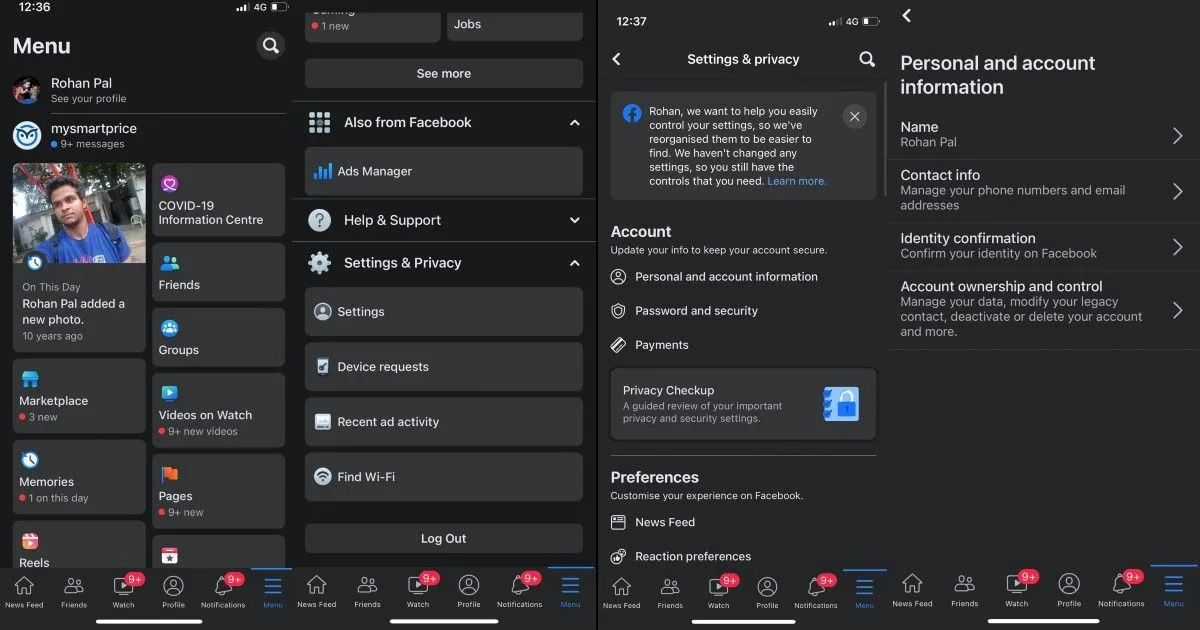
- Där måste du scrolla ner och gå till ”Inställningar och sekretess”och sedan klicka på ”Inställningar”.
- I avsnittet ”Konto” måste du klicka på fliken ”Personlig och kontoinformation” och sedan klicka på ”Kontoägande och hantering”.
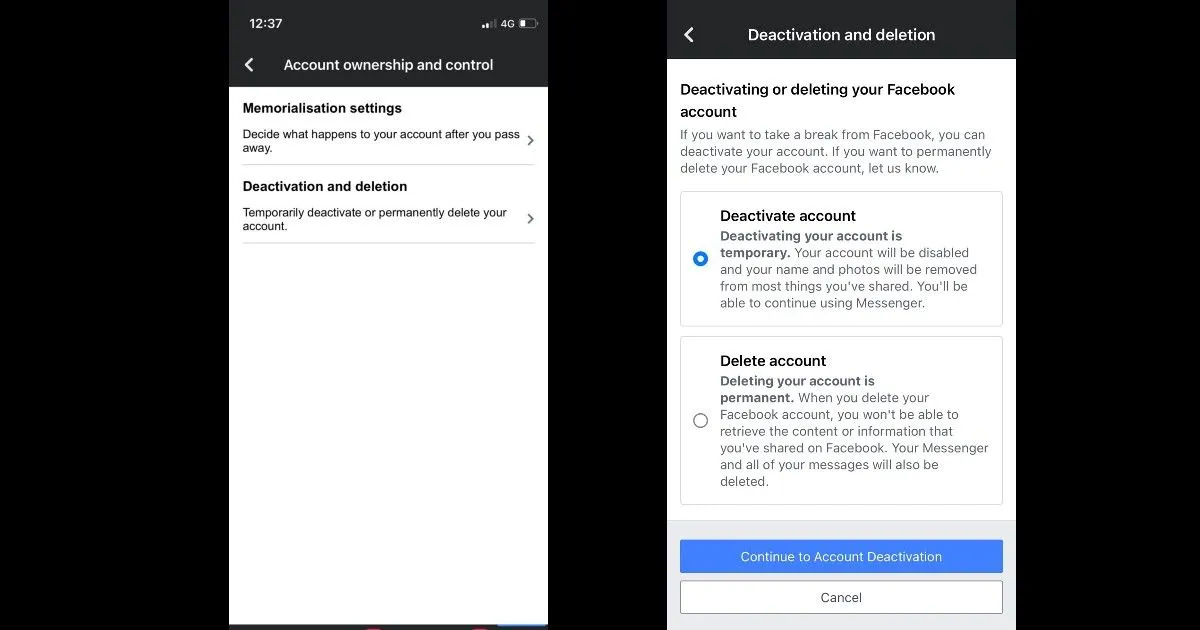
- Efter det måste du klicka på Inaktivera och ta bort. Appen kommer då att ge dig alternativet att inaktivera eller ta bort konto. Klicka på Inaktivera och klicka sedan på Fortsätt inaktivering av konto.
Med detta kommer du att kunna avaktivera ditt Facebook-konto direkt från Facebook-appen.
Hur avaktiverar jag ditt Facebook-konto på PC?
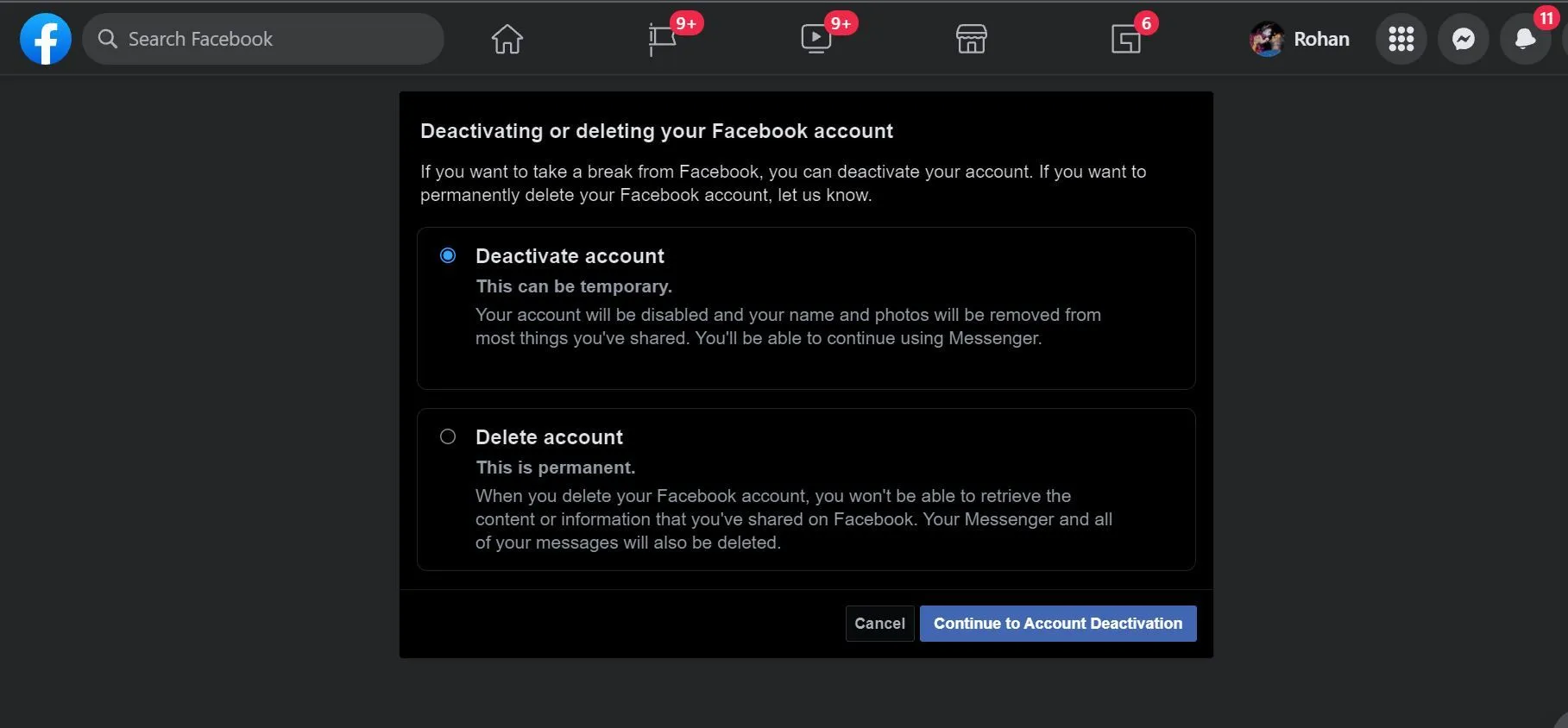
Processen att inaktivera ditt Facebook-konto är ganska enkel. Allt du behöver göra är att följa dessa steg:
- Öppna Facebook och gå till Inställningar och sekretess.
- Klicka på ”Inställningar” och klicka på ”Din Facebook-information”.
- Där hittar du alternativet ”Avaktivera och ta bort”. Välj ”Avaktivera konto”, klicka sedan på ”Fortsätt inaktivera konto” och följ anvisningarna för att bekräfta.
Hur inaktiverar jag Facebook Messenger?
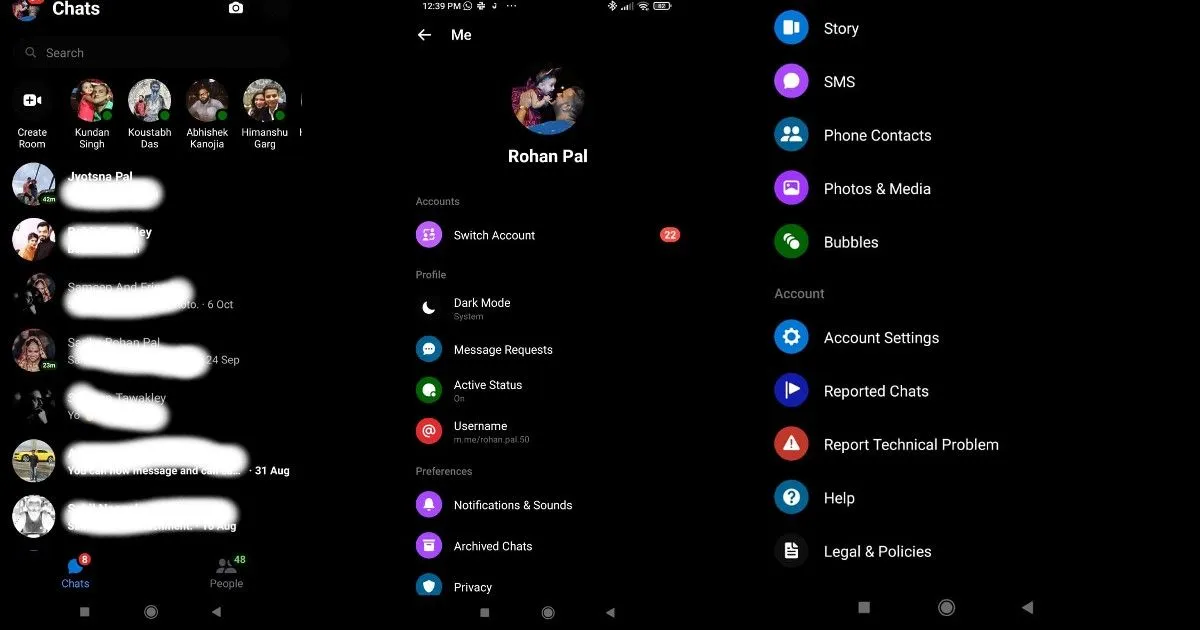
Efter att du har avaktiverat ditt Facebook-konto kan du fortfarande använda ditt Facebook Messenger-konto. Det finns dock ett sätt att inaktivera Facebook Messenger. Men det är viktigt att notera att processen kan göras från iOS- och Android-apparna. Så här gör du:
- Öppna Facebook Messenger på din Android- eller iOS-enhet.
- På chattskärmen trycker du på din profilbild.
- Rulla ned och klicka på alternativet ”Juridik och policy”.
- Där kommer du att ha möjlighet att inaktivera Messenger. Klicka på den och klicka på ”Avaktivera” igen för att bekräfta ditt val.
På så sätt kommer du att kunna inaktivera Messenger. Det är dock viktigt att notera att du kan göra detta efter att du har avaktiverat ditt Facebook-konto.
Hur återaktiverar jag ett Facebook-konto?
Du kan enkelt återaktivera ditt Facebook-konto. Allt du behöver göra är att öppna Facebook-appen eller webbplatsen och helt enkelt logga in med din e-postadress och ditt lösenord. Det är dock viktigt att notera att du måste ha tillgång till e-postadressen eller mobiltelefonnumret du använder för att logga in på ditt Facebook-konto för att kunna återaktivera det.
Kommer mina vänner att kunna se mitt konto om jag inaktiverar det?
När du har avaktiverat ditt konto kommer ingen annan att kunna se din profil. Dina vänner kan dock fortfarande se ditt namn i sin vänlista. Detta kommer dock bara att vara synligt för dina vänner, och de kan bara se det i sin vänlista. Dessutom kan viss information, till exempel meddelanden som du har skickat till dina vänner, fortfarande vara synlig efter att du har inaktiverat ditt Facebook-konto.
Lämna ett svar